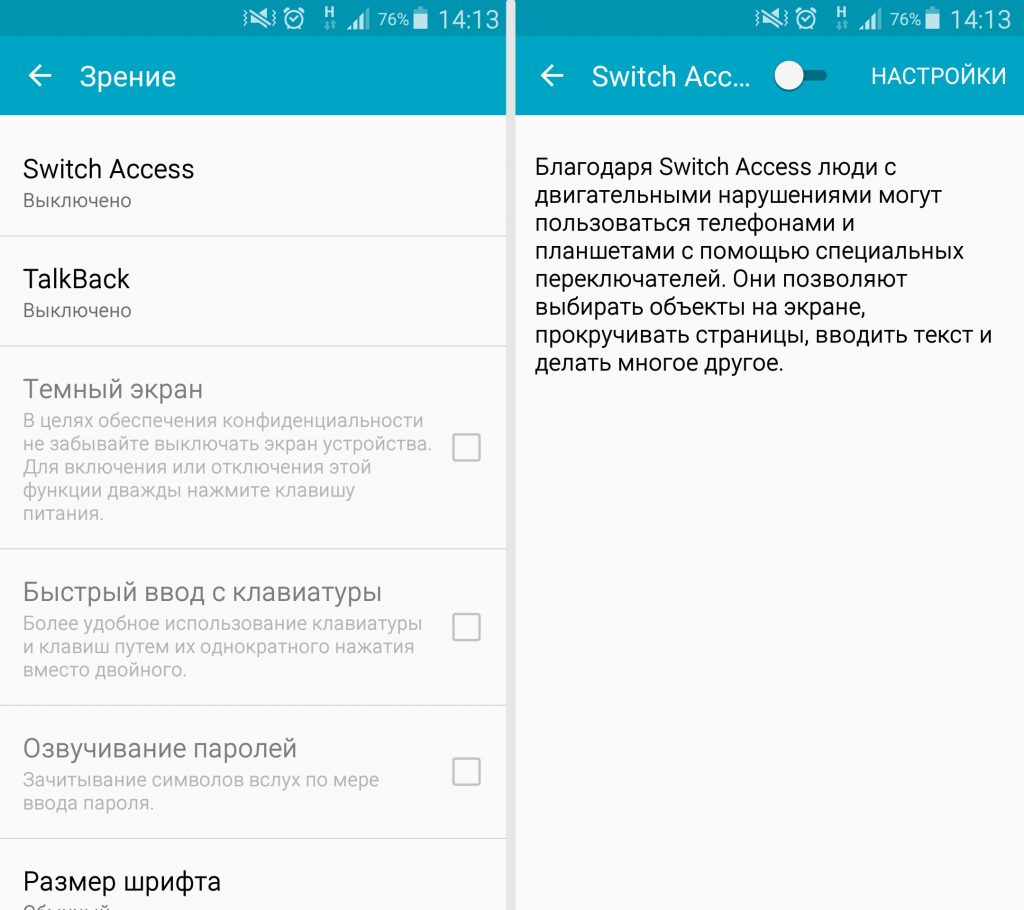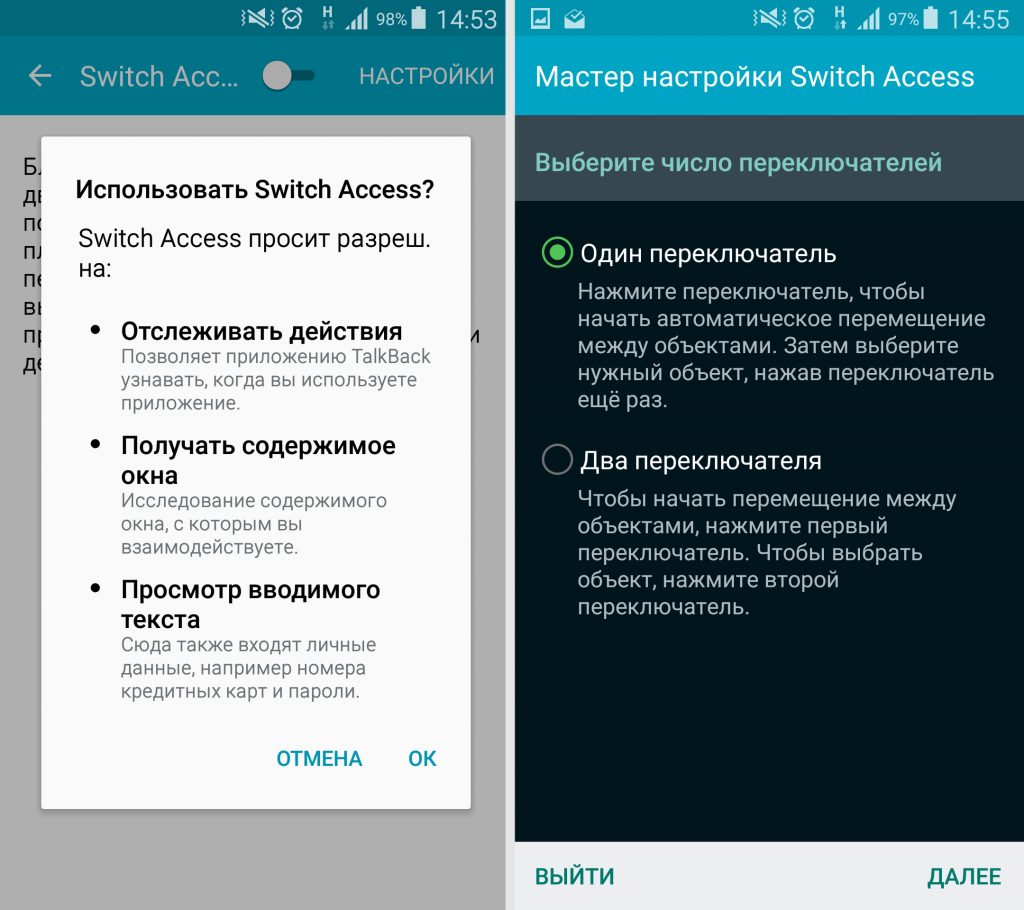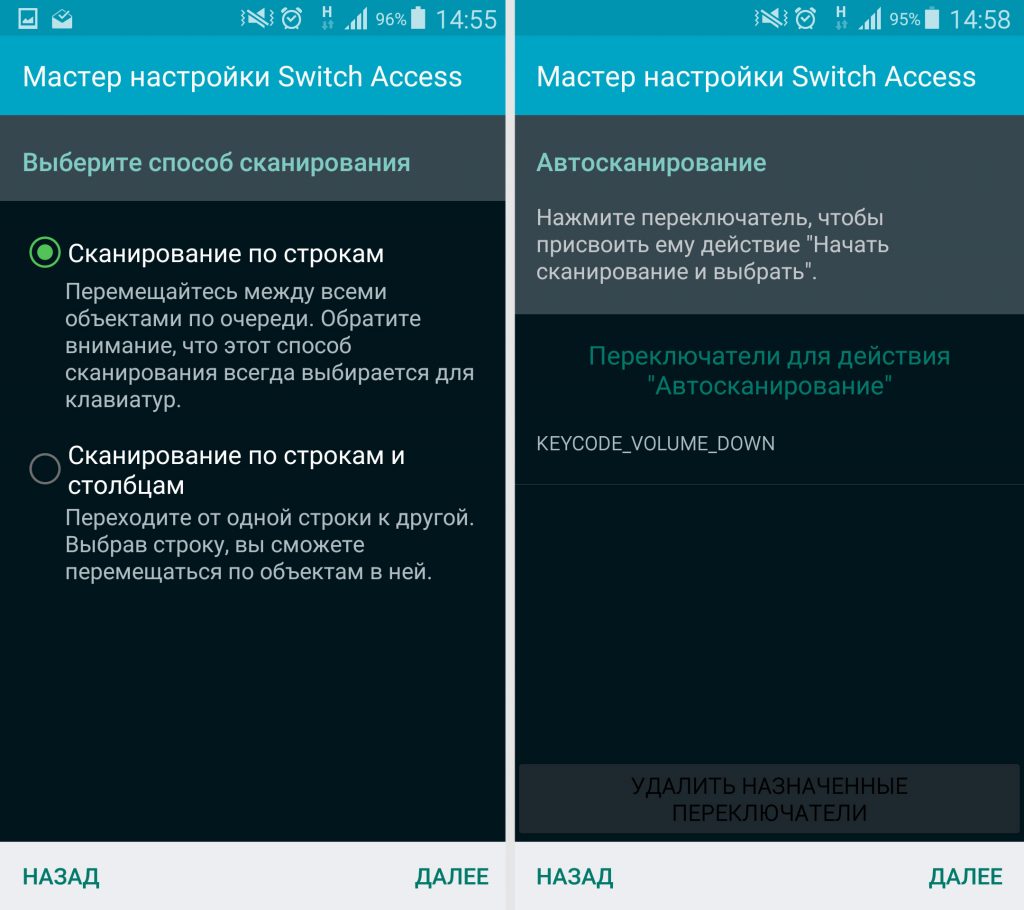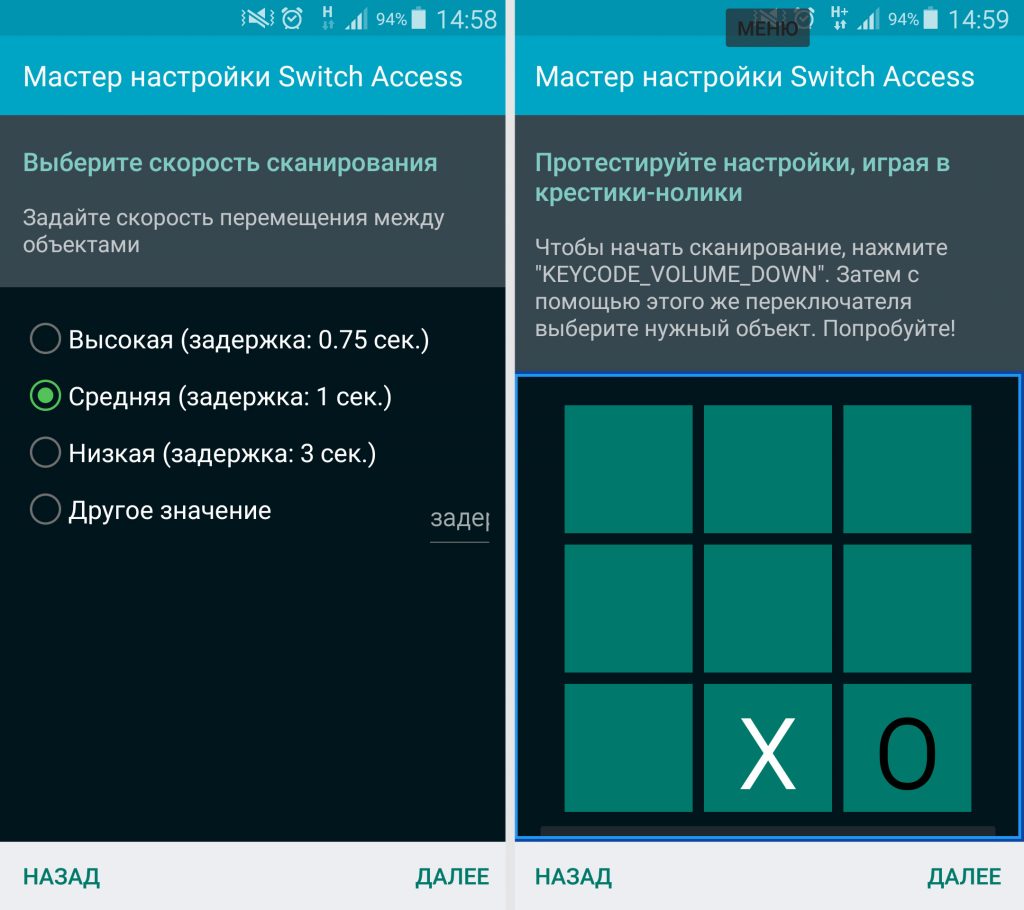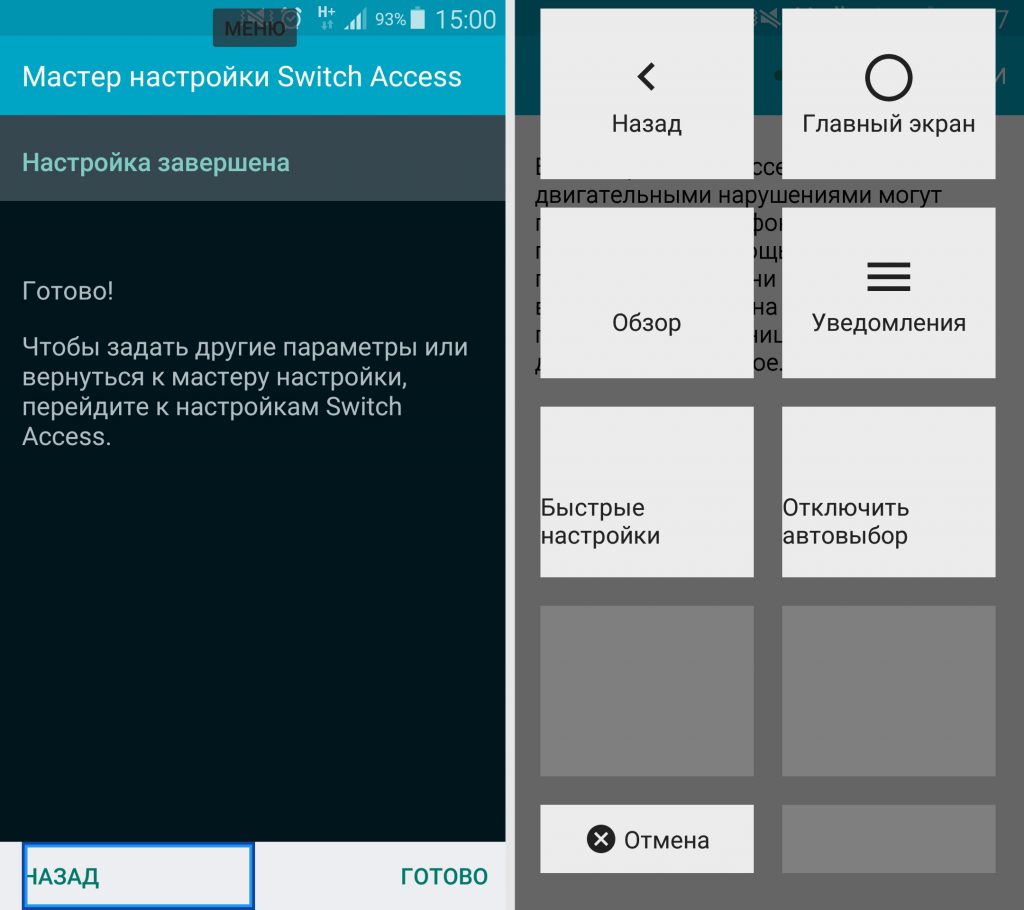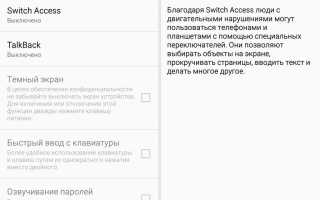Что такое switch access в телефоне
Switch Access — что это за функция и как она работает?
Владельцы смартфонов и планшетов, под управлением Andro >
Что это такое?
Функция Switch Access позволяет управлять устройством Android с помощью специальных переключателей, которые заменяют сенсорный экран. Это позволит привязать кнопки смартфона (или клавиши подключаемой клавиатуры) к определенным функциям и действиям.
Функция полезна для людей с ограниченными возможностями, а также тем, кто желает подключить и настроить дополнительную периферию к своему гаджету.
Как включить и настроить?
Зайдите в настройки своего гаджета:
- Откройте «Специальные возможности» → «Зрение» → «Switch Access» → Переставьте ползунок в положение «Включено».
![]()
- В мастере настройки выберите число переключателей, нажмите «Далее».
![]()
- Выберите способ сканирования, нажмите «Далее». В «Автосканировании» выберите переключатель для этого действия (например клавиша уменьшения громкости).
![]()
- Выберите скорость сканирования, затем сделайте тест с помощью назначенной клавиши «Автосканирования».
![]()
- Нажмите «Готово» для завершения процедуры. Чтобы выйти на рабочий стол, нажмите блок «Меню» и выберите «Главный экран».
![]()
В моем случае, при нажатии на кнопку уменьшения громкости, на экране появится рамка. Она будет переходить от блока до блока с периодичностью в 1 секунду. Когда выделится нужный блок, нажатием клавиши уменьшения громкости производится нажатие на экране.
Получается, что настроив Switch Access, я могу сделать то или иное действие на экране, без прикосновения пальцем к сенсору.
Какие переключатели поддерживаются?
Switch Access поддерживает не только стандартные клавиши вашего смартфона или планшета. Кроме них, можно подключить к устройству:
- Специальные девайсы для людей с ограниченными возможностями, которые производят компании AbleNet, Enabling Devices, RJ Cooper и Tecla.
![]()
- Обычные клавиатуры и мышки, подключаемые через Bluetooth или USB, посредством OTG кабеля.
![]()
Как отключить?
Отключается функция аналогичным способом:
- Зайдите в «Настройки» → «Специальные возможности» → «Зрение» → «Switch Access».
- Переставьте ползунок в положение «Выключено».
Switch Access – управление телефоном для людей с нарушениями опорно-двигательного аппарата
 Специально для людей с нарушениями двигательной активности разработчики представили приложение Switch Access – управление телефоном с помощью спец. переключателей. Они позволяют выбирать объекты на экране, прокручивать списки, набирать текст и многие другие вещи.
Специально для людей с нарушениями двигательной активности разработчики представили приложение Switch Access – управление телефоном с помощью спец. переключателей. Они позволяют выбирать объекты на экране, прокручивать списки, набирать текст и многие другие вещи.
Рассмотрим основные возможности программы. Перейдем в Настройки > Расширенные настройки > Спец. возможности > Элементы управления (блок настроек) > Switch Access.
Для перехода к настройкам выберите шестеренку внизу экрана.
Мастер настройки
Откройте мастер настройки в меню настроек приложения и выберите, каким способом будет подключен переключатель к телефону: по usb или bluetooth.
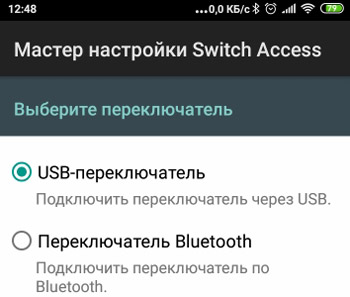
Система выполнит поиск доступных устройств. Далее нужно сделать сопряжение двух устройств (при подключении через bluetooth).
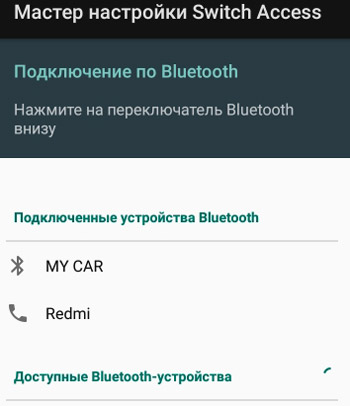
Назначить переключатели
В этом разделе настроек мы назначим переключения для сканирования и общих действий на телефоне.
Переключатели для сканирования. С помощью сканирования вы можете выделить и выбрать нужные объекты на экране.
- Перемещение и выбор. Настройте 3 действия с помощью переключения: выбрать, далее, назад. У меня к телефону переключатель не подключен, поэтому назначить количество переключений не могу. Вы же, например на действие “назад” назначьте 2 переключения, на действие “далее” – 3 переключения.
- Действия с выделенными объектами на экране: нажать и удерживать, прокрутить вперед, прокрутить назад. Также назначаете действий при помощи переключений.
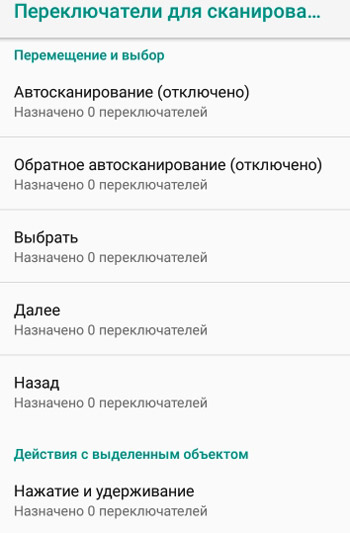
Переключатели для общих действий. Это действия назад, Главный экран, открытие уведомлений, открытие экрана быстрых настроек (быстрого запуска), обзор.
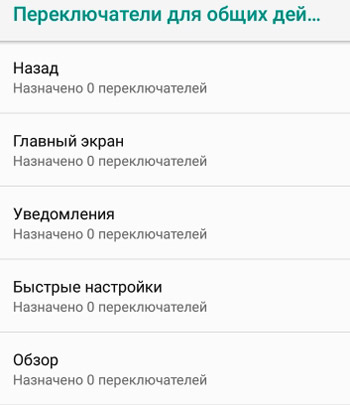
Настроить сканирование
В этом блоке доступны опции по настройке сканирования.
- Автосканирование – вкл/выкл.
- Способ сканирования:
- по строкам – перемещайтесь между объектами по очереди. Этот способ сканирования используется для клавиатуры;
- по строкам и столбцам – переходите от одной строке к другой. Выбрав строку, вы сможете перемещаться по объектам в ней;
- выбор группы – все группы будут выделяться разными цветами. Нажмите переключатель, соответствующий цвету группы, затем выберите следующую группу и так далее. Продолжайте, пока не найдете нужный объект.
- Точечное сканирование – определяет положение объекта на экране с помощью горизонтальных и вертикальных сканирующих линий. При этом вы настраиваете скорость перемещения по строкам (см/сек), задержку на первом объекте (сек, чтобы не проскочить его), число сканирований (сколько раз повторять скан).
- С помощью функции TalkBack есть возможность озвучивать пункты для перехода устройства, чтения текста, можно устанавливать вибрацию на нажатие определенных пунктов;
- Можно также пользоваться функцией, которая позволяет озвучивать предметы, попавшие в объектив камеры устройства;
- При помощи модуля Switch Access моно осуществлять управление гаджетом через клавиатуры или специального пульта;
- Также можно озвучивать текст, который попал в поле зрения камеры смартфона;
- В новой версии была добавлена возможность осуществлять определенные действия в то время, как происходит озвучивание. Для этого необходимо активировать пункт многозадачности через настройки программы.

![]() Настройки Accessibility Suite
Настройки Accessibility Suite
Нужна ли программа Android Accessibility Suite вам или вашим родственникам — решать вам. Но если вы или близкие имеют некоторые проблемы с доступом к мобильным устройствам, приложение все же необходимо протестировать. В первую очередь приложение может стать хорошим помощником для тех, у кого проблемы со зрением.
Использование приложения Accessibility Suite
После установки приложения Accessibility Suite можно открыть его настройки и найти там подробную инструкцию о том, как им пользоваться. Она очень подробная. Обычно вопросов после ознакомления с ней не возникает. Но все же мы рассмотрим здесь бегло основные нюансы в её использовании. Одним из неудобств по мнению пользователей является то, что при выборе пунктов или клавиш необходимо пользоваться двойным нажатием.
- После нажатия на одно из установленных приложений на вашем смартфоне программа произнесет её название. Чтобы запустить выбранную программу, необходимо еще раз нажать на иконку;
- При использовании клавиатуры, нажав на одну из клавиш, вы услышите слово, которое начинается с этой буквы. В настройках Accessibility Suite можно отключать или подключать эту функцию;
- Чтобы включить в программе возможность чтения текста, необходимо встряхнуть устройство;
- При первом использовании программы подключите наушники, чтобы настроить некоторые функции;
- Чтобы активировать возможность запускать приложения двумя пальцами, выберите иконку приложения в меню и удерживайте. Программа автоматически активирует этот пункт, и вы в будущем сможете открывать программы на устройстве Android этим способом;
- Для того, чтобы отключить модуль TalkBack (голосовые подсказки), необходимо открыть меню приложения и выбрать пункт «Приостановить отзывы». Подтвердите эти настройки и снимите флажок с пункта «Всегда отображать…», чтобы в следующий раз дополнительное окно подтверждения не появлялось.
Как удалить приложение из Android
Для того, чтобы удалить приложение Accessibility Suite из вашего устройства Android, необходимо открыть меню смартфона и нажать на иконку программы. Удерживайте её до тех пор, пока не появится корзина. Перенесите иконку туда и подтвердите удаление.

 Отзывы о приложении в Google Play
Отзывы о приложении в Google Play
Что это за программа Android Accessibility Suite на самом деле? В отзывах о приложении в Play Маркете можно найти возмущенные отзывы пользователей. Они заметили некоторые странности при удалении программы. Иногда оно самостоятельно повторно восстанавливается без ведома владельца устройства. В полезности программы Android Accessibility Suite сомневаться не приходится. Но устанавливать или нет, решает сам пользователь.